Löschen mehrerer ausgewählter Bilder (Löschen)
Sie können mehrere ausgewählte Bilder löschen. Nachdem ein Bild einmal gelöscht worden ist, kann es nicht wiederhergestellt werden. Bestätigen Sie zuvor das zu löschende Bild.
-
MENU →
 (Wiedergabe) → [Löschen] → [Löschen] → gewünschte Einstellung.
(Wiedergabe) → [Löschen] → [Löschen] → gewünschte Einstellung.
Menüpostendetails
- Alle Bld. außer dies. Bild:
- Alle Bilder in der Gruppe außer der Auswahl werden gelöscht.
- Alle Bld. in dies. Gruppe:
- Alle Bilder in der ausgewählten Gruppe werden gelöscht.
- Mehrere Bilder:
- Löscht die ausgewählten Bilder.
-
(1) Wählen Sie die zu löschenden Bilder aus, und drücken Sie dann die Mitte des Einstellrads. Das Zeichen
 (Häkchensymbol) erscheint im Kontrollkästchen. Um die Auswahl aufzuheben, drücken Sie erneut auf die Mitte, um das
(Häkchensymbol) erscheint im Kontrollkästchen. Um die Auswahl aufzuheben, drücken Sie erneut auf die Mitte, um das  (Häkchensymbol) zu entfernen.
(Häkchensymbol) zu entfernen.
- (2) Um weitere Bilder zu löschen, wiederholen Sie Schritt (1).
- (3) MENU → [OK].
- Alle in diesem Ordner:
- Alle Bilder im ausgewählten Ordner werden gelöscht.
- Alle mit diesem Dat.:
- Alle Bilder mit dem ausgewählten Aufnahmedatum werden gelöscht.
Tipp
- Führen Sie [Formatieren] durch, um alle Bilder, einschließlich geschützter Bilder, zu löschen.
- Um den gewünschten Ordner oder das gewünschte Datum anzuzeigen, wählen Sie den gewünschten Ordner oder das Datum während der Wiedergabe aus, indem Sie folgendes Verfahren durchführen: Schieben Sie den Hebel W/T (Zoom) zur Seite W → Wählen Sie den Balken auf der linken Seite mit dem Einstellrad aus. → Wählen Sie den gewünschten Ordner oder das Datum durch Drücken der oberen/unteren Seite des Einstellrads aus.
- Wenn Sie eine Gruppe in [Mehrere Bilder] auswählen, werden alle Bilder in der Gruppe gelöscht. Um bestimmte Bilder innerhalb der Gruppe auszuwählen und zu löschen, führen Sie [Mehrere Bilder] aus, während Sie die Bilder innerhalb der Gruppe anzeigen.
Hinweis
- Geschützte Bilder können nicht gelöscht werden.
- Die verfügbaren Menüposten sind je nach der Einstellung von [Ansichtsmodus] und dem ausgewählten Inhalt unterschiedlich.